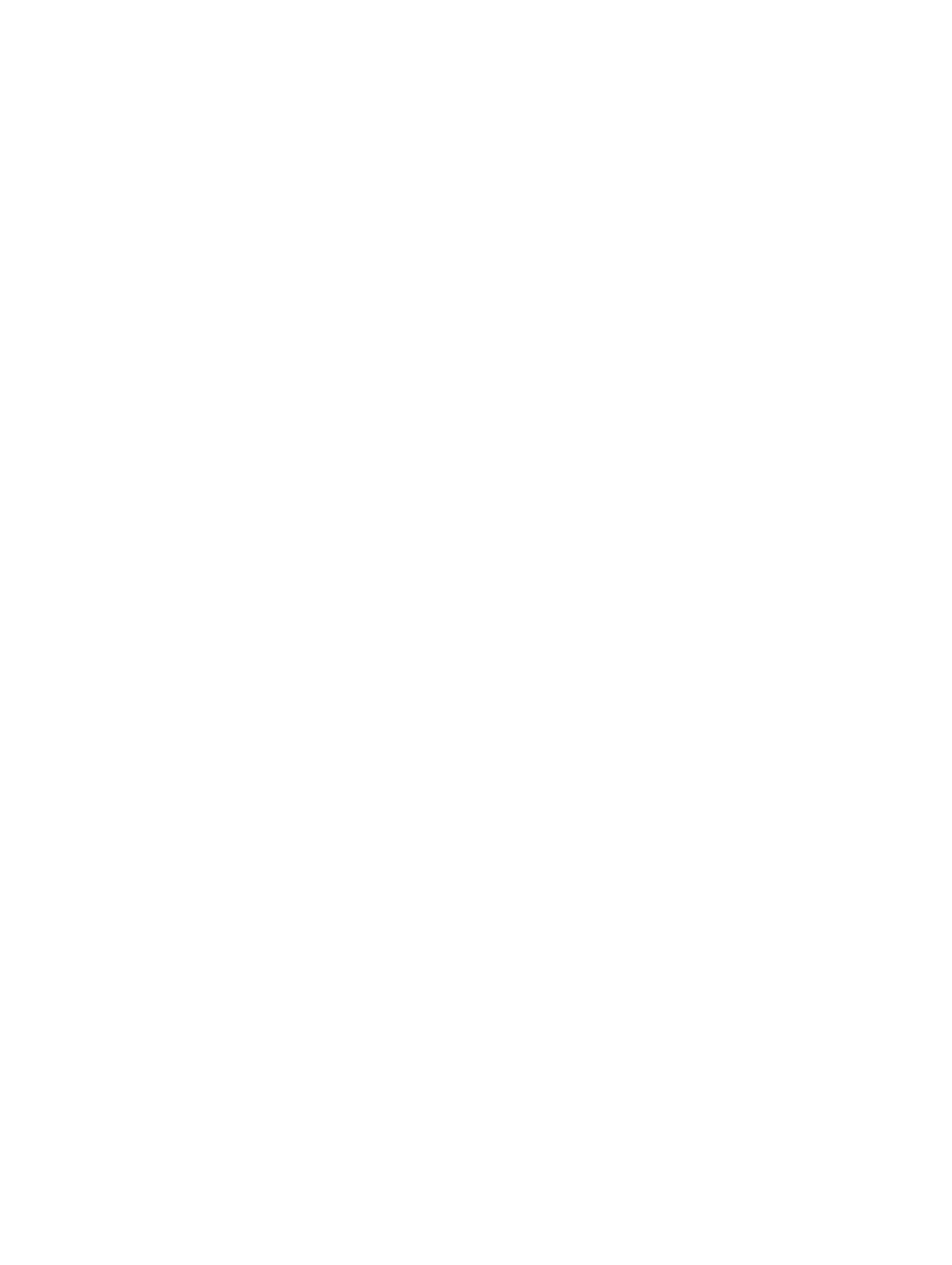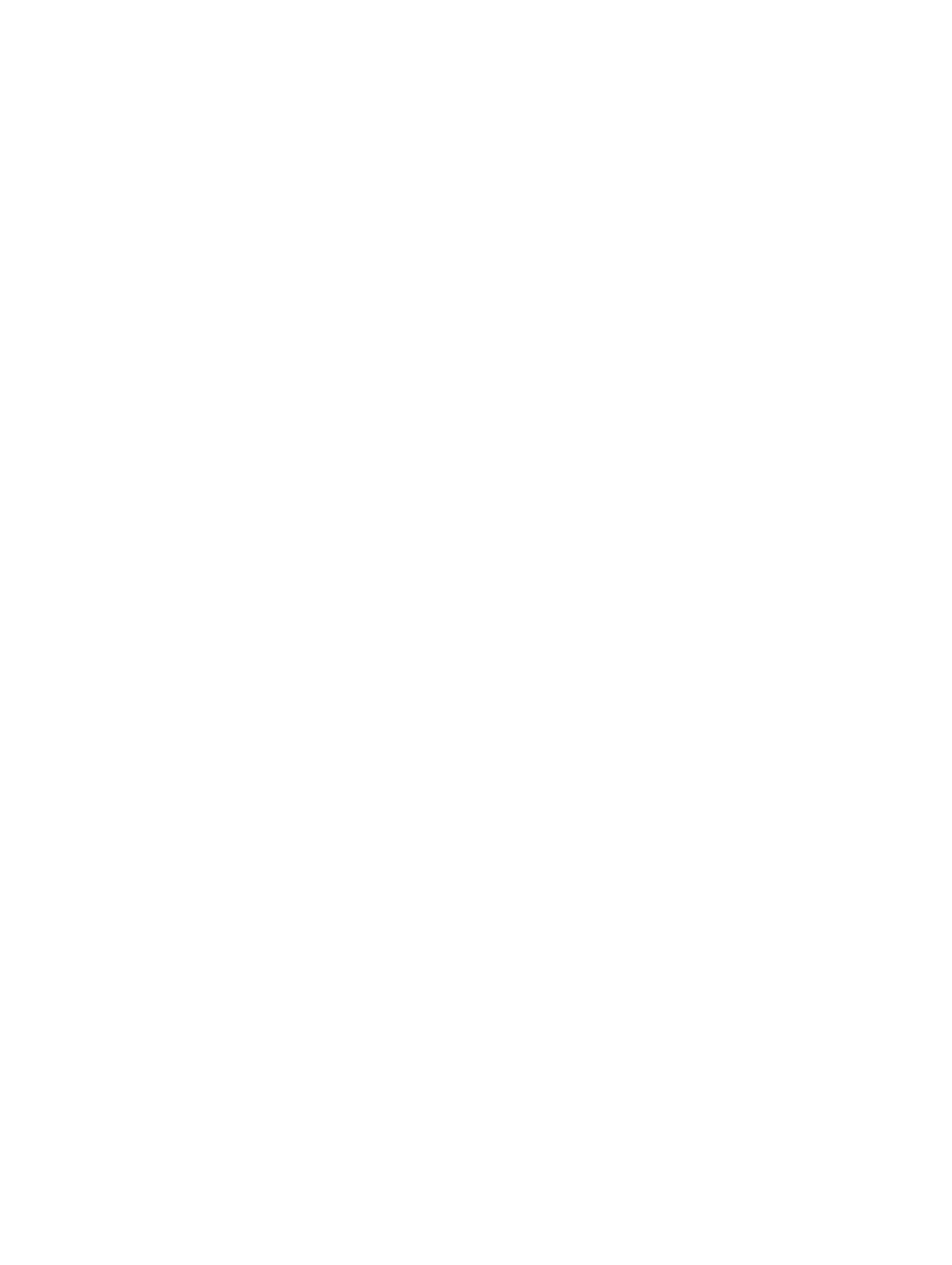
Снятие процессора...............................................................................................................................................34
Установка процессора..........................................................................................................................................35
Извлечение батареи типа «таблетка».................................................................................................................35
Установка батареи типа «таблетка»...................................................................................................................36
Извлечение платы беспроводной локальной сети (WLAN)..............................................................................36
Установка платы беспроводной локальной сети (WLAN)................................................................................36
Извлечение платы LAN.........................................................................................................................................37
Установка платы LAN...........................................................................................................................................38
Извлечение платы mini-SATA..............................................................................................................................39
Установка платы mini-SATA.................................................................................................................................39
Извлечение устройства чтения карт Secure Digital (SD)...................................................................................40
Установка устройства чтения карт Secure Digital (SD).....................................................................................41
Снятие дисплея в сборе........................................................................................................................................42
Установка дисплея в сборе..................................................................................................................................44
Извлечение разъема питания..............................................................................................................................44
Установка разъема питания.................................................................................................................................45
Снятие лицевой панели дисплея.........................................................................................................................45
Установка лицевой панели дисплея...................................................................................................................47
Снятие крепления дисплея..................................................................................................................................47
Установка крепления дисплея............................................................................................................................50
Извлечение модуля камеры.................................................................................................................................50
Установка модуля камеры...................................................................................................................................51
Глава 3: Программа настройки системы.......................................................................53
Последовательность загрузки.............................................................................................................................53
Клавиши навигации.............................................................................................................................................53
Параметры настройки системы..........................................................................................................................54
Обновление BIOS .................................................................................................................................................59
Системный пароль и пароль настройки системы.............................................................................................59
Назначение системного пароля и пароля настройки системы..................................................................60
Удаление и изменение существующего системного пароля или пароля настройки системы..............60
Глава 4: Диагностика.............................................................................................................63
Диагностика расширенной предзагрузочной оценки системы (ePSA)...........................................................63
Индикаторы состояния устройств......................................................................................................................64
Индикаторы состояния аккумулятора...............................................................................................................64
Диагностические звуковые сигналы..................................................................................................................64
Глава 5: Технические характеристики...........................................................................67
Глава 6: Получение справки...............................................................................................73
Обращение в компанию Dell................................................................................................................................73